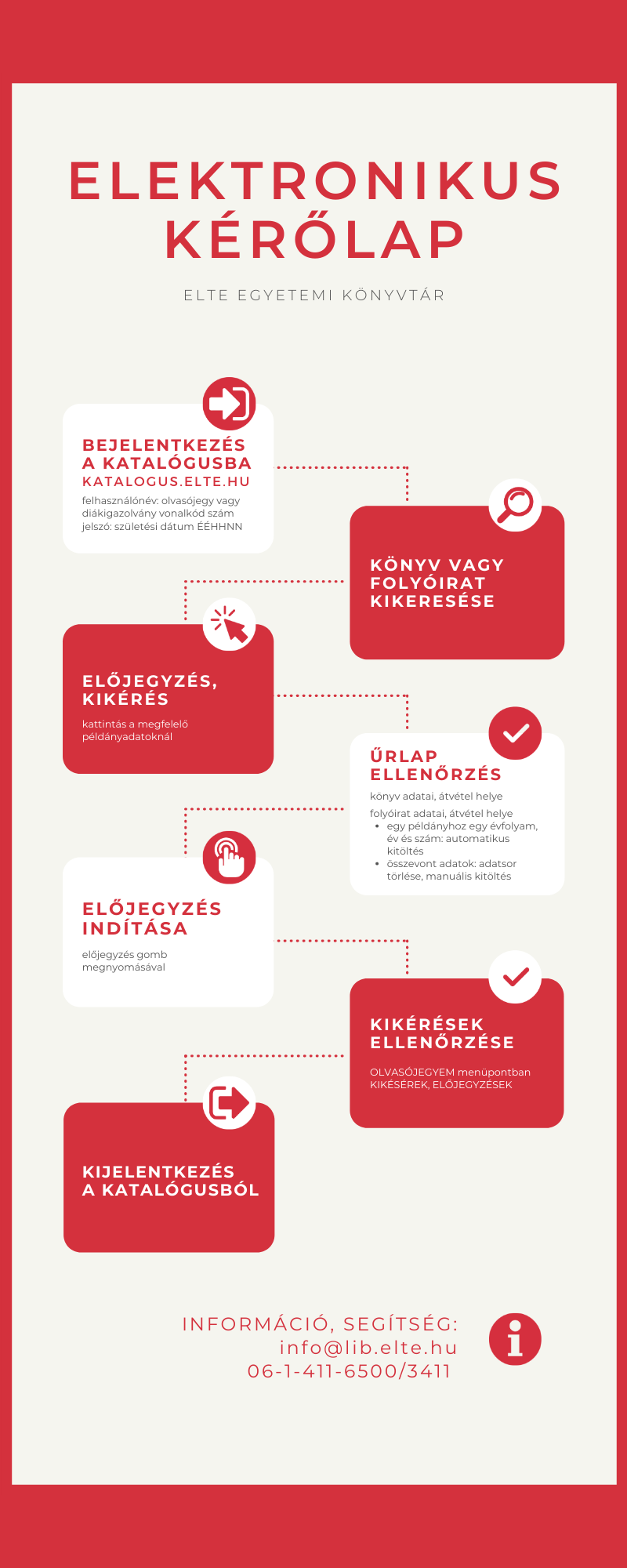Az elektronikus kérőlappal bárhonnan, bármikor kikérhet a könyvtár állományából dokumentumokat.
Elektronikus kérőlap lépésről lépésre KÖNYV kérése esetén
-
Dokumentumok raktárból történő online kikéréséhez jelentkezzen be a katalógusba (ELTEfind, Bejelentkezés menüpont).
Felhasználónév: az olvasójegy vagy diákigazolvány vonalkódjának száma.
Jelszó: alapértelmezetten a születési dátum ÉÉÉÉHHNN formátumban, pl. 19970214. A jelszó megváltoztatható.
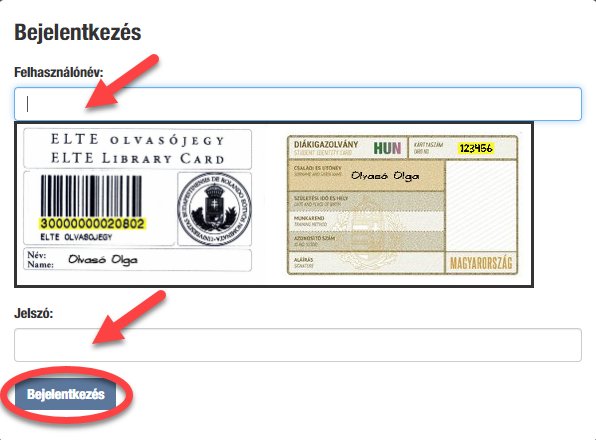
- A kereséskor kiválasztott könyv példányadatainál kattintson az utolsó oszlopban található Előjegyzés, kikérés sorra. Amennyiben előzetesen nem jelentkezett be, ezen a ponton is megteheti.
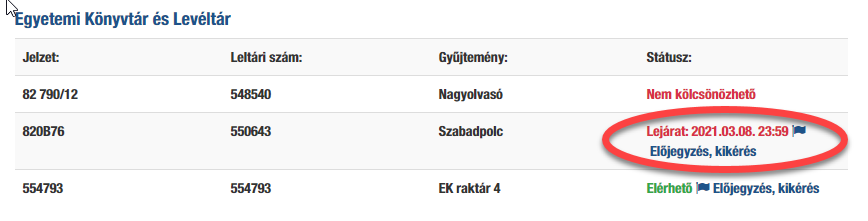
- A megnyíló űrlapon ellenőrizze a könyv adatait és az átvétel helyét.
- Az űrlap alján lévő Előjegyzés gombra kattintva elindíthatja a kikérést a raktárból.
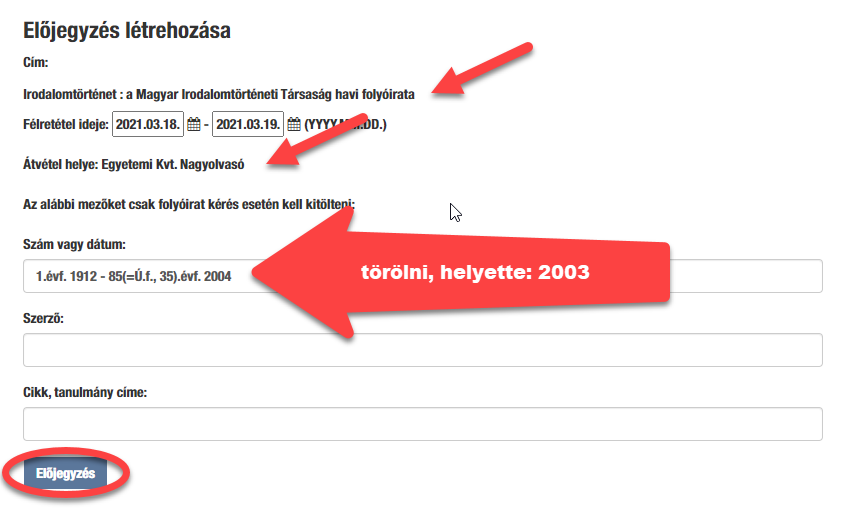
- A művelet befejezéseként, saját adatai védelme érdekében, jelentkezzen ki a rendszerből!
A már elküldött kéréseit az ELTEfind-ban bejelentkezés után, a Saját polc / Kérések és előjegyzések menüpont alatt ellenőrizheti.
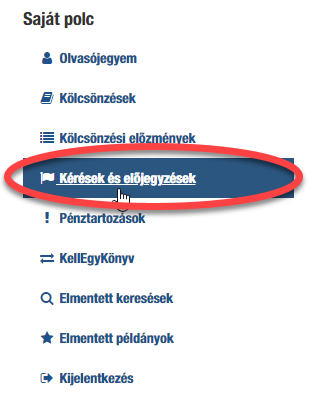
Erre figyeljen:
- Amennyiben lejárt a tagsága, vagy már elérte a kikérési maximumot, raktári kérését nem fogadja a rendszer. Erre mindkét esetben tájékoztató üzenet hívja fel a figyelmet.
- A félretétel ideje az az időintervallum, ameddig a dokumentumot az Ön nevére félretesszük. A mező beállítása automatikus, a maximális időszak kölcsönzésre kikért könyvek esetében 2, helyben használat esetében 10 nyitvatartási nap.
Elektronikus kérőlap lépésről lépésre FOLYÓIRAT kérése esetén
- Dokumentumok raktárból történő online kikéréséhez jelentkezzen be a katalógusba (ELTEfind Bejelentkezés menüpont).
Felhasználónév: az olvasójegy vagy diákigazolvány vonalkódjának száma.
Jelszó: alapértelmezetten a születési dátum ÉÉÉÉHHNN formátumban, pl. 19970214. A jelszó megváltoztatható. - A keresés után a kiválasztott folyóirat példányadatainál kattintson az utolsó oszlopban lévő Előjegyzés, kikérés sorra. Amennyiben előzetesen nem jelentkezett be, ezen a ponton is megteheti.
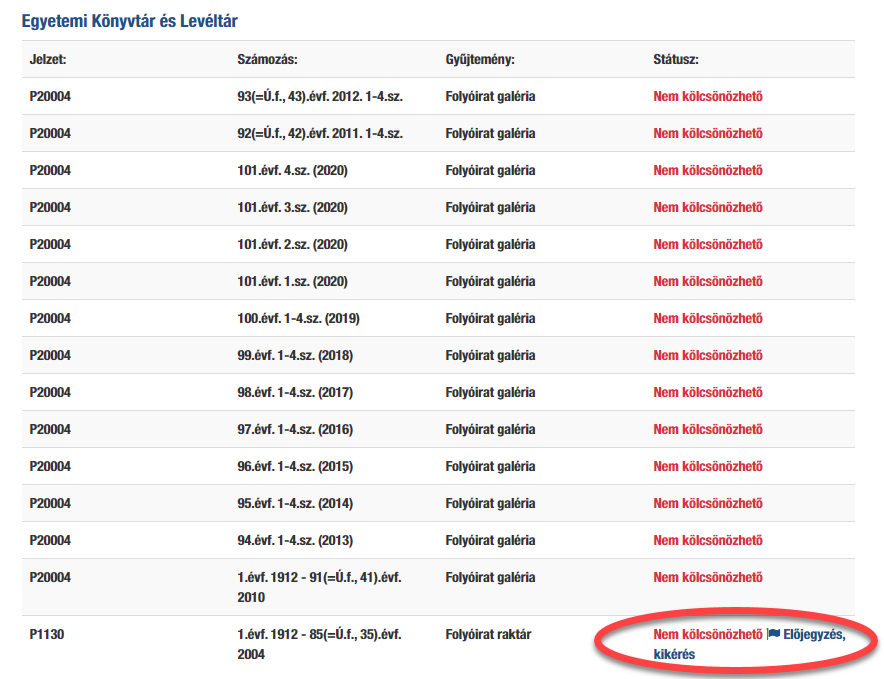
- A megnyíló űrlapon ellenőrizze a folyóirat adatait és az átvétel helyét!
- Amennyiben a katalógusban egy példányhoz egy évfolyam, év és szám tartozik (pl. 25. évf., 2014., 11. sz.), akkor az adatokat a rendszer automatikusan emeli be a kötelező mezőkbe.
- Abban az esetben, ha a folyóirat példányadatainál összevont adatok találhatók a kezdő és záró évfolyam számozási adataival (pl. 1. évf. 1990 – 15. évf. 2004), akkor ezt az adatsort törölnie kell, majd ennek helyére írhatja be a kikérni kívánt évet vagy éveket (megadásuk kötelező!), évfolyamot és számot (csak ha biztos benne).
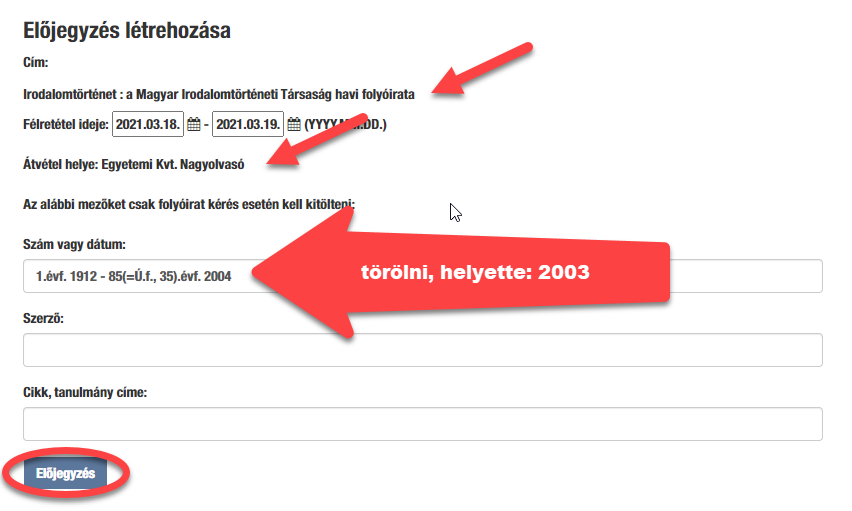
- Az űrlap alján lévő Előjegyzés gombra kattintva elindíthatja a kikérést a raktárból.
- A művelet befejezéseként, saját adatai védelme érdekében, jelentkezzen ki a rendszerből!
A már elküldött kéréseit az ELTEfind-ban bejelentkezés után, a Saját polc / Kérések és előjegyzések menüpont alatt ellenőrizheti.
Erre figyeljen:
- A folyóiratok összevont adatsorának törlésekor a hiányokat nem jelöli a rendszer, a továbbiakról szükség esetén kérje a könyvtárosok tájékoztatását.
További információt, segítséget kérhet:
- személyesen az Egyetemi Könyvtár munkatársaitól,
- e-mailben az info@lib.elte.hu vagy a kolcsonzo@lib.elte.hu címen,
- a 06-1-411-6500/3411-es telefonszámon.